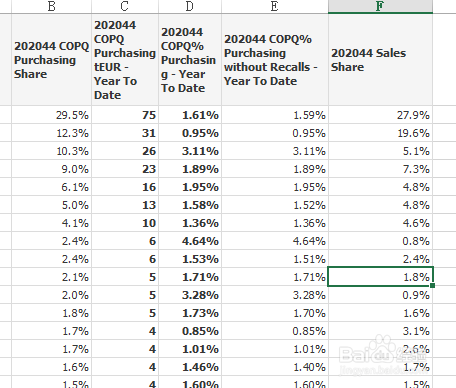1、如下图,201944和202044的数倌栗受绽据间隔排列,现在想要把201944的三列数据删除,只保留202044的数据,有没有不需要一列一列删除的快速方法呢?
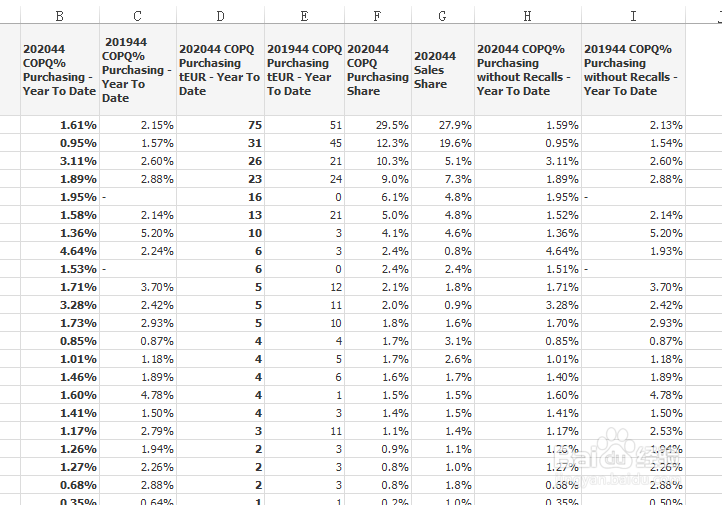
2、用鼠标左键点击列标B,按住拖动到I,选中B-I的数据列。
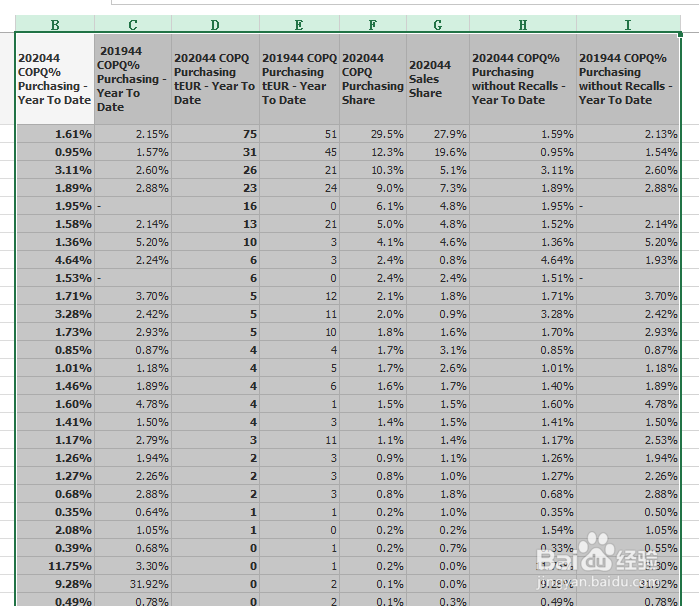
3、点击“数据”->“排序”。
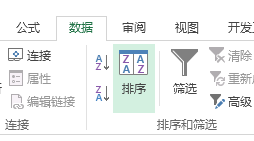
4、在弹出的“排序”窗口中点击“选项”。
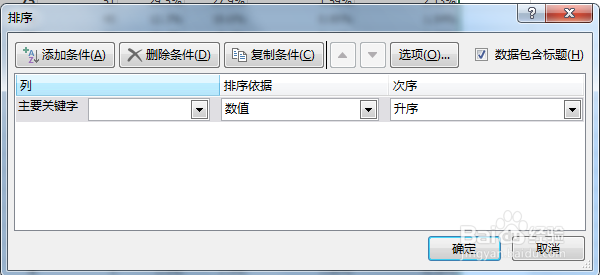
5、在弹出的“排序选项”窗口中,点选“按行排序”。
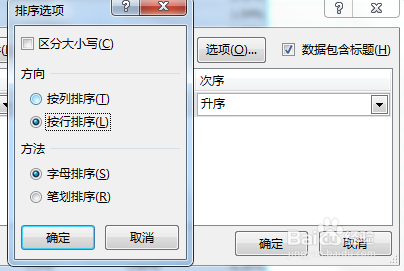
6、确定后返回“排序”窗口,点击“主要关键字”右边的三角符号,选择“行1”。
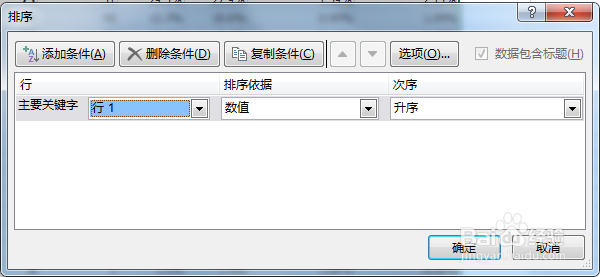
7、确定后,201944的三列数据被排列在了一起。
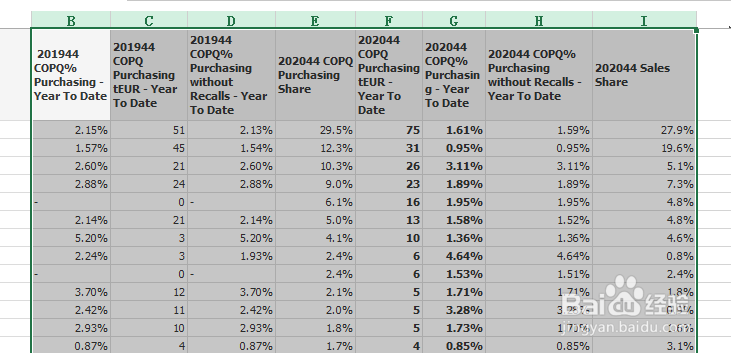
8、用鼠标左键点击列标B,按住拖动到D,选中201944的三列数据。
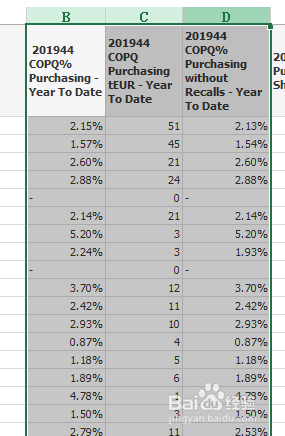
9、按右键,在弹出窗口中选择“删除”。
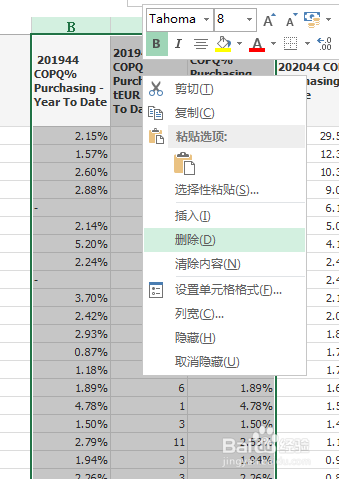
10、最后得到:删除了201944的三列数据,只留下了202044的数据。见下图。